Cookie Twitter adalah file kecil di perangkat Anda yang digunakan X untuk meningkatkan pengalaman Anda di platform. Namun, file-file ini dapat menjadi rusak, menyebabkan masalah acak muncul ketika Anda menggunakan X. Dalam situasi seperti ini, mempelajari cara menghapus kuki Twitter dapat menyelesaikan sebagian besar masalah.
Pembahasan hari ini adalah tentang cara menemukan dan menghapus file-file ini dari perangkat Anda.

Daftar Isi
Cara Menghapus Kuki Twitter Dari Peramban Anda: Perbaikan Cepat
Ketika Anda mengunjungi X di peramban desktop, ia akan membuat kuki di perangkat Anda. File-file ini memastikan Anda tidak perlu masuk setiap kali mengunjungi X. File-file ini juga menyimpan preferensi Anda dan membantu mempersonalisasi apa yang Anda lihat di platform.
Namun, mereka juga menyebabkan beberapa masalah karena kerusakan file. Jika Anda tidak dapat mengakses X dari peramban desktop, menghapus cookie dapat membantu.
Catatan: Petunjuk di bawah ini adalah untuk Google Chrome. Anda juga dapat menggunakan peramban desktop lainnya. Masukkan "cookie" di bilah pencarian pengaturan browser jika Anda tidak dapat menemukannya di mana pun.
- Buka Google Chrome di desktop Anda.
- Klik kiri tombol tiga titik vertikal dan pilih Pengaturan dari menu menurun.
- Buka Privasi dan Keamanan dan buka Cookie Pihak Ketiga.
- Klik kiri Lihat Semua Data dan Izin Situs.
- Ubah filter Urutkan Berdasarkan dari Paling Sering Dikunjungi ke Nama. Gulir ke bawah, cari twitter.com atau x.com, dan klik tombol hapus. Tombol ini adalah ikon tempat sampah.
- Google Chrome menginformasikan apa yang akan terjadi jika Anda menghapus kuki X. Pilih Hapus untuk melanjutkan.
Jika Anda berhasil menghapus kuki, Anda tidak akan lagi melihat X atau Twitter di daftar ini. Cara lain untuk mengujinya adalah dengan mengunjungi halaman Jelajahi platform. Karena perubahan pada X, Anda memerlukan akun untuk melihat halaman ini.
Akibatnya, platform akan meminta Anda untuk masuk ke akun Anda atau membuat yang baru. Jika Anda melihat popup ini, ini menandakan bahwa Anda berhasil menghapus cookie X.
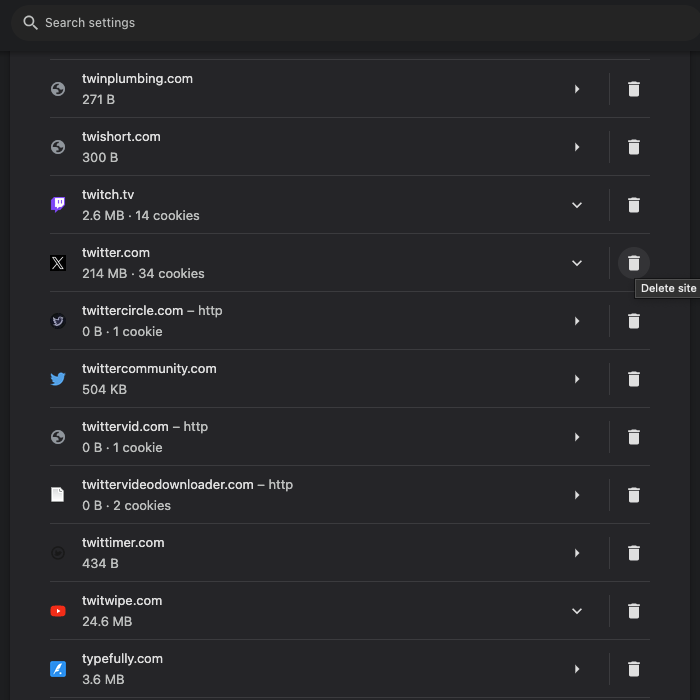
3 Alasan Untuk Menghapus Cache Twitter di Perangkat Anda
Ketika Anda menggunakan X, platform menyimpan file cache pada perangkat Anda. File cache adalah file sementara yang berisi informasi profil pengguna, gambar, GIF, dan video. X menyimpan cache di perangkat Anda, sehingga mengakses platform media sosial menjadi lebih cepat.
Ini juga membantu Anda menggunakan X ketika Anda tidak memiliki akses ke internet. Namun, Anda hanya dapat melihat apa yang sudah Anda lihat. Meskipun orang mungkin menggunakan cache dan cookie secara bergantian, Anda harus tahu bahwa keduanya tidak sama.
Seperti yang telah disoroti sebelumnya, cache meningkatkan kecepatan pemuatan situs web. Di sisi lain, cookie mengingat preferensi Anda dan mempersonalisasi pengalaman Anda di X.
Mengapa Anda harus menghapus cache Twitter Anda jika X menggunakan file-file sementara ini untuk mengurangi waktu pemuatan? Bukankah lebih baik dalam jangka panjang untuk membiarkannya saja? Nah, ada beberapa situasi di mana menghapus cache X adalah solusi yang tepat:
- Anda kehabisan ruang: Masalah utama dengan file cache adalah file cache cenderung membengkak seiring berjalannya waktu. Dengan kata lain, file cache menempati lebih banyak penyimpanan, sehingga mengurangi kapasitas penyimpanan di perangkat Anda. Anda dapat memperoleh kembali beberapa gigabyte ruang dengan menghapus cache.
- Ada bug aneh pada aplikasi: Jika Anda menghadapi masalah pada aplikasi seluler X, membersihkan cache dapat membantu. Terkadang, ketika Anda menginstal pembaruan terbaru, pembaruan tersebut dapat merusak file-file sementara.
- Aplikasi menjadi sangat lambat: Ketika Anda melihat perbedaan drastis pada kinerja aplikasi X, ini merupakan indikator untuk menghapus cache. Anda akan melihat peningkatan kecepatan yang nyata setelah Anda menghapus file sementara.
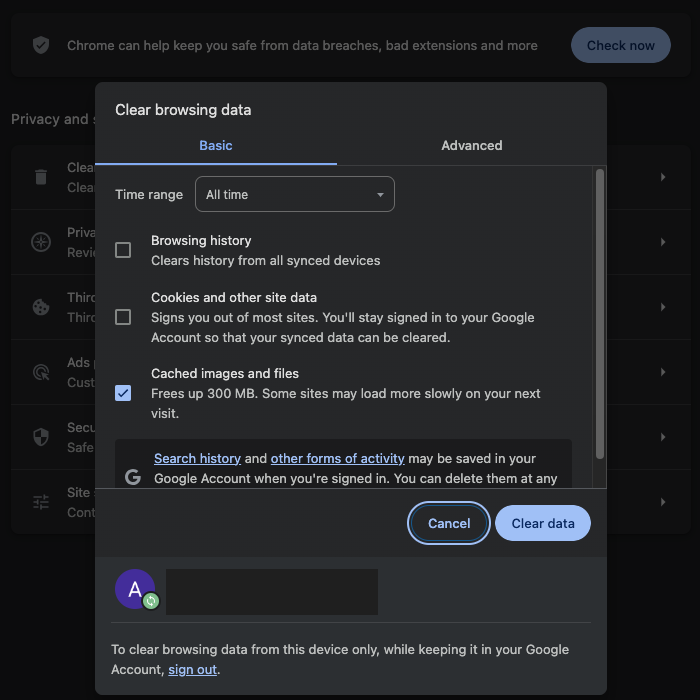
Cara Menghapus Cache Twitter di iPhone: Pengaturan Aplikasi Seluler
Jika Anda mengalami salah satu masalah di atas, saatnya Anda menghapus file cache. Jangan khawatir - proses ini aman karena tidak akan membuat Anda keluar dari X. Berikut ini cara menghapus cache Twitter di iPhone:
- Buka X pada iPhone Anda dan ketuk ikon profil Anda. Ikon ini ada di sudut kiri layar aplikasi.
- Panel navigasi cepat akan muncul di layar Anda. Sentuh Pengaturan & Dukungan, lalu pilih Pengaturan dan Privasi dari menu tarik-turun.
- Navigasikan ke Aksesibilitas, Tampilan, dan Bahasa, dan buka Penggunaan Data.
- Pada bagian opsi Penyimpanan, Anda akan melihat Penyimpanan Media. Buka halaman ini dan pilih Hapus Penyimpanan Media. Munculan dengan dua opsi muncul di bagian bawah. Pilih Hapus Penyimpanan Media untuk menghapus file-file sementara ini.
- Kembali ke halaman sebelumnya. Di bagian yang sama, buka Penyimpanan Web.
- Pilih Hapus Penyimpanan Halaman Web, dan popup lain akan muncul. Pilih opsi yang sama lagi untuk menghapus file-file ini.
Tutup aplikasi dan buka lagi. Ini akan menyelesaikan sebagian besar masalah yang Anda hadapi dengan aplikasi.
Cara Menghapus Cache Twitter di Android: Menemukan Halaman Pengaturan yang Tepat
Mengapa Anda tidak dapat mengikuti petunjuk seperti panduan untuk perangkat iOS pada ponsel pintar Android Anda? Versi Android tidak memiliki opsi pengaturan yang sama untuk menghapus file sementara dari aplikasi. Sebagai gantinya, Anda harus melakukannya dari menu pop-up X di luar aplikasi. Panduan di bawah ini menjelaskan cara menghapus cache Twitter di Android:
- Buka laci aplikasi Anda dan cari aplikasi X.
- Tekan lama ikon aplikasi untuk melihat menu pop-up.
- Ketuk Info Aplikasi untuk mengakses halaman pengaturan X dan ketuk Paksa Berhenti. Ini akan menutup aplikasi, sehingga mengurangi kemungkinan menghadapi masalah tambahan pada X.
- Pilih Penyimpanan & Cache dan pilih Hapus Cache. Ini akan menghapus file sementara pada perangkat Android Anda.
Menghapus file cache di ponsel Android Anda juga akan menghapus riwayat pencarian Twitter.
Catatan: Nama Storage & Cache pada halaman Info Aplikasi dapat berubah tergantung pada produsen perangkat dan versi Android Anda. Produsen ponsel pintar seperti OnePlus dan Samsung menggunakan antarmuka pengguna khusus di atas Android. Di sisi lain, tampilan Motorola menyerupai tampilan Android stok, jadi seharusnya sama.
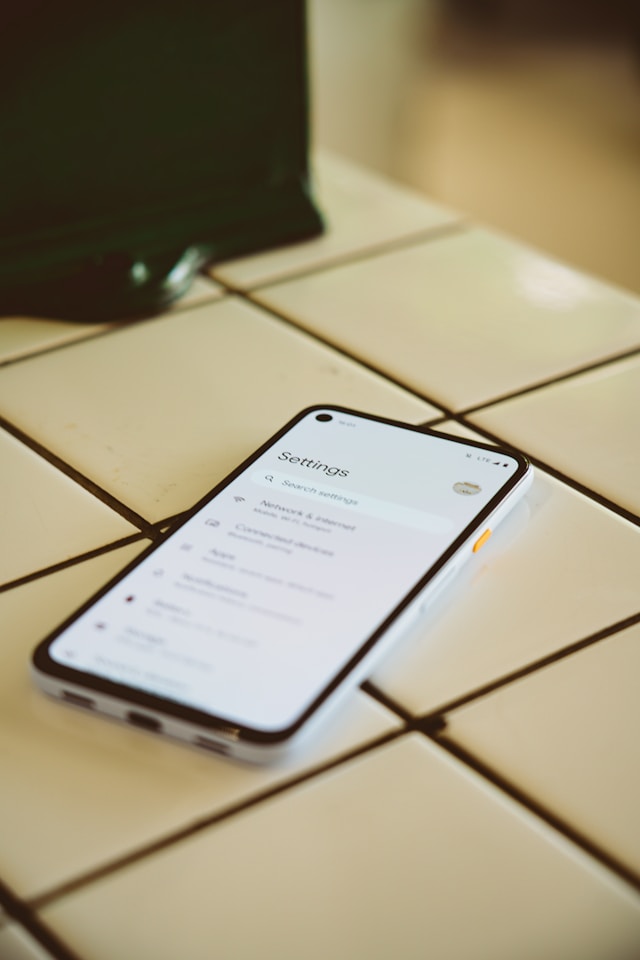
Cara Melihat Riwayat Twitter: Unduh File Data X Anda
Riwayat, arsip, atau X Data Twitter Anda berisi hampir semua tindakan Anda di platform. Jika Anda berencana untuk menghapus akun Anda atau ingin memulai dari awal, Anda juga dapat mempertimbangkan untuk mengunduh dan kemudian memilih untuk menghapus data arsip Twitter untuk alasan privasi.
Anda harus mengunduh file ini untuk menonaktifkan atau menghapus akun Anda. Dengan cara ini, Anda dapat selalu menyimpan percakapan Anda di jejaring sosial. Panduan di bawah ini menjelaskan cara melihat riwayat Twitter di perangkat Anda:
- Kunjungi X menggunakan browser desktop atau aplikasi seluler.
- Sentuh ikon profil Anda dan pilih Pengaturan & Dukungan dari panel navigasi cepat di aplikasi seluler. Panel navigasi cepat sudah terlihat jika Anda menggunakan browser desktop. Klik kiri tombol Lainnya untuk melihat menunya.
- Buka Pengaturan dan Privasi, lalu pilih Akun Anda.
- Klik kiri Unduh Arsip Data Anda.
- Karena ini berisi informasi pribadi, X perlu memverifikasi identitas Anda. Masukkan kembali kata sandi Anda dan bagikan kode verifikasi dengan platform. Twitter akan mengirimkan kode tersebut ke alamat email Anda.
- Klik kiri tombol Request Archive di bagian X Data.
- Diperlukan waktu minimal 24 jam bagi X untuk memproses permintaan Anda. Setelah data siap untuk diunduh, X mengirimkan notifikasi push ke ponsel cerdas Anda. Platform ini juga mengirimkan pesan ke ID email Anda.
- Ketika Anda menerima notifikasi, kembali ke halaman X Data dan klik kiri Unduh Arsip.
- Buka folder unduhan dan buka ritsleting file X Data. Buka Arsip Anda.html untuk melihat riwayat Twitter Anda.
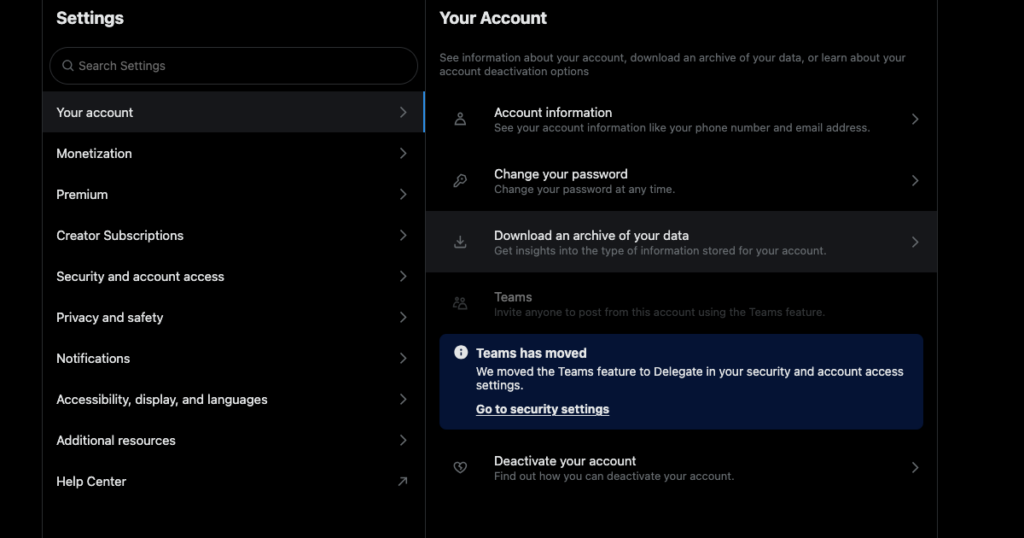
Cara Menghapus Riwayat Twitter: TweetDelete Membuatnya Mudah
Jika Data X Anda berisi konten yang tidak pantas, Anda perlu mengetahui cara menghapus riwayat Twitter. Ada beberapa cara untuk menghapus kicauan tertentu dari profil Anda. Anda dapat menghapus setiap tweet satu per satu, tetapi ini tidak mudah.
Sebagai permulaan, jika Anda mencari sesuatu yang spesifik, Anda memerlukan utilitas Pencarian Lanjutan X. Fitur ini dapat dilihat di sebelah tab pencarian pada versi web Twitter. Saat Anda terus menggunakan fungsi ini berulang kali, seluruh proses menjadi membosankan.
Untungnya, Anda dapat melakukannya dengan sekali klik dengan TweetDelete. Petunjuk di bawah ini menjelaskan cara menghapus riwayat X dengan alat pihak ketiga ini:
- Kunjungi TweetDelete dan hubungkan akun Anda dengan utilitas ini. Langkah ini penting karena TweetDelete tidak dapat menghapus kiriman dari profil Anda tanpa izin Anda.
- Buka bagian Tugas dan klik kiri Hapus Tweet.
- Bagikan file X Data Anda dengan TweetDelete. File ini sangat penting untuk menghapus semua kicauan Anda dari riwayat Twitter. Tanpa file ini, X hanya mengizinkan alat pihak ketiga untuk menghapus 3.200 kicauan.
- Buka bagian Tweet dan pilih file X Data Anda sebagai sumber. Anda juga harus mengubah rentang tanggal ke saat Anda membuat akun.
- Klik kiri Hapus Tweet Saya untuk menghapus riwayat X Anda.
Berapa lama waktu yang dibutuhkan untuk menghapus semua postingan Anda di Twitter? Alat pihak ketiga ini akan menghapus 15.000 tweet dari profil Anda setiap jam. Waktu yang diperlukan untuk menyelesaikan proses ini tergantung pada jumlah kicauan.
Gunakan TweetDelete Untuk Menghapus Beberapa Postingan dan Suka Dari Akun Twitter Anda
Dengan panduan tentang cara menghapus cookie dari Twitter ini, Anda memiliki informasi untuk memperbaiki sebagian besar masalah pada X. Ingatlah untuk menghapus cache Twitter Anda jika Anda mengalami pelambatan acak pada aplikasi.
Apakah menghapus semua tweet dari profil Anda terlalu berlebihan? TweetDelete juga memberi Anda kendali atas berapa banyak kicauan yang ingin Anda hapus.
Jika Anda menargetkan beberapa postingan karena isinya, filter khusus akan membantu Anda menemukan tweet ini. Dengan fitur hapus massal tweet, tidak akan ada tanda-tanda aktivitas jenis ini.
Sebagai alternatif, Anda dapat menghapus secara otomatis postingan lama Anda untuk memastikan postingan tersebut tidak meledak dan berdampak negatif pada reputasi Anda. Anda harus memberikan kata kunci dan hashtag Twitter yang spesifik untuk menjalankannya.
Orang-orang pada akhirnya akan mengetahui apakah Anda menyukai postingan dengan konten yang kontroversial atau tidak menyenangkan.
Untungnya, TweetDelete juga dilengkapi dengan fungsi penghapus suka untuk menghapus suka Anda di X.
Bergabunglah dengan TweetDelete hari ini dan gunakan panduan kami tentang cara menghapus kuki Twitter untuk menjaga privasi Anda di X!










